ps鼠繪喜慶春字
時間:2024-03-01 09:00作者:下載吧人氣:31
這里的春字比較特別,文字邊緣加上一些一些古典花紋,花紋邊緣再加入一些彩帶,同時融入了很多古典元素素材。獨具中國風(fēng)味的作品。
最終效果

<圖1>
1、新建一個800* 600像素的文件,背景填充黑色。新建一個組,用鋼筆勾出春字邊緣的花紋圖案,如下圖。文字比較對稱,勾一半的路徑就可以,然后復(fù)制再翻轉(zhuǎn)一下再合并,效果如圖3。怕麻煩的話可以直接使用圖4所示的PNG素材。
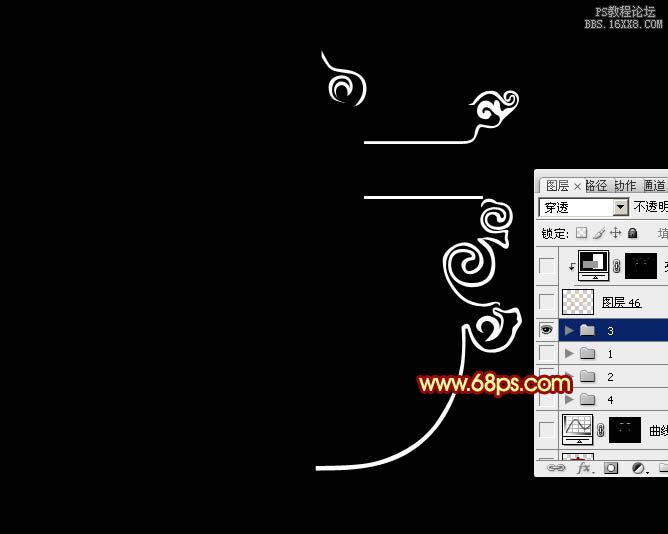
<圖2>
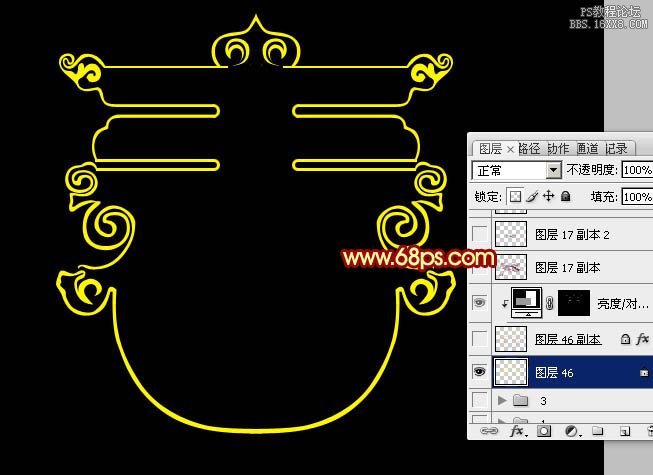
<圖3>
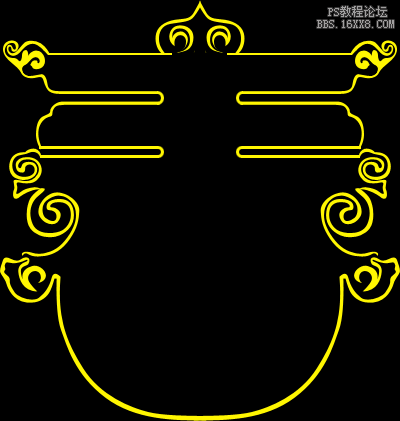
<圖4>
2、鎖定圖層像素區(qū)域,選擇漸變工具,顏色設(shè)置如圖5,由上至下拉出圖6所示的線性漸變。
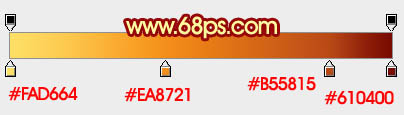
<圖5>
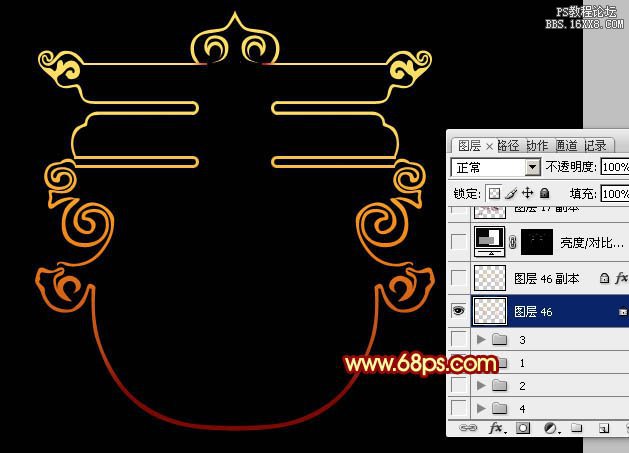
<圖6>
3、創(chuàng)建圖層調(diào)出圖層樣式,設(shè)置斜面與浮雕,外發(fā)光,參數(shù)設(shè)置如圖7,8,效果如圖9。
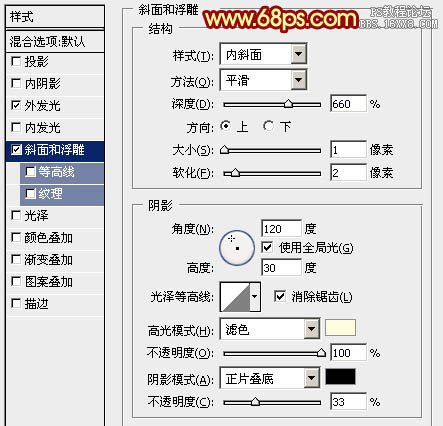
<圖7>
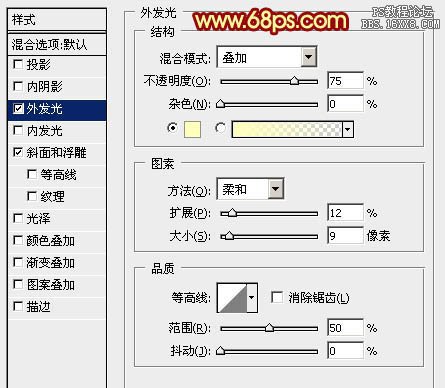
<圖8>
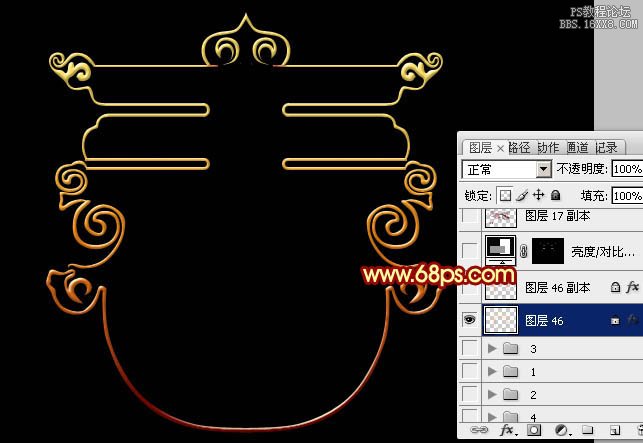
<圖9>
4、創(chuàng)建亮度/對比度調(diào)整圖層,把對比度調(diào)到最大,然后把蒙版填充黑色,用白色畫筆把花紋部分需要加強的部分擦出來,效果如圖11。
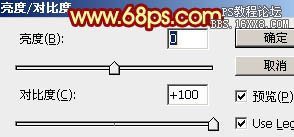
<圖10>
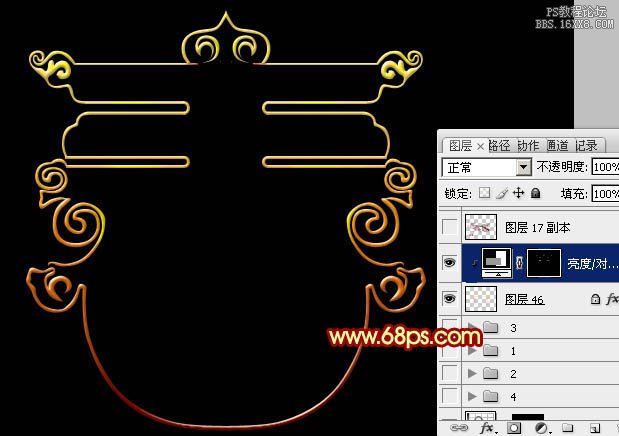
<圖11>
5、在背景圖層上面新建一個組,現(xiàn)在來制作彩帶部分,先來制作右側(cè)部分,需要完成的效果如下圖。
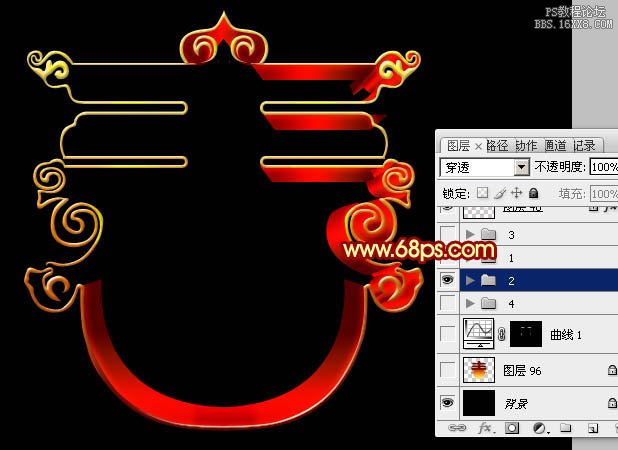
<圖12>
6、在組里新建一個圖層,用鋼筆勾出圖13所示的選區(qū),拉出圖14所示的線性漸變。

<圖13>
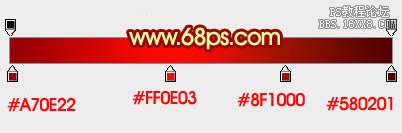
<圖14>
7、新建一個圖層,用鋼筆勾出下圖所示的選區(qū),用同上的漸變色拉出下圖所示的效果。

<圖15>
8、新建一個圖層,用鋼筆勾出下圖所示的選區(qū),拉上同上的漸變色。

<圖16>
9、新建一個圖層,用鋼筆勾出內(nèi)部花紋立體面選區(qū),用同上的漸變色拉出漸變。

<圖17>
10、新建一個圖層,內(nèi)側(cè)花紋也是同樣的方法拉上漸變。

<圖18>
11、新建圖層,同上的方法做出其它面板的漸變,效果如下圖。

<圖19>
12、左側(cè)的直接復(fù)制右側(cè)的,效果如下圖。

<圖20>
13、在背景圖層上面新建一個圖層,用鋼筆勾出下圖所示的選區(qū),拉上圖22所示的線性漸變。

<圖21>
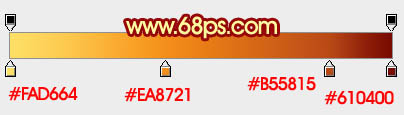
<圖22>
14、創(chuàng)建曲線調(diào)整圖層,適當(dāng)增加亮度,確定后把蒙版填充黑色,用白色畫筆把有反光的部分擦出來,如圖24。
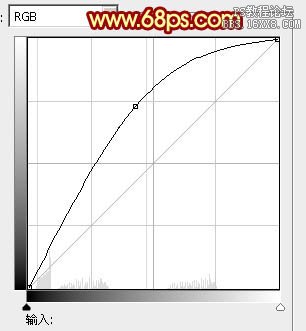
<圖23>

<圖24>
15、打開燈籠素材(教程可以參考之前的教程),拖進來解鎖后放到合適的文字,并調(diào)整好大小。

<圖25>

<圖26>
16、把燈籠圖層復(fù)制一層,混合模式改為“正片疊底”,按住Alt鍵添加圖層蒙版,用白色畫筆把頂部擦出來,效果如下圖。

<圖27>
17、打開桃花素材,拖進來,放到燈籠圖層的下面,混合模式改為“強光”,效果如圖29。
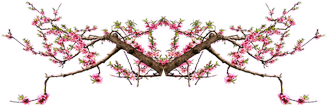
<圖28>

<圖29>
18、燈籠上面再加上一個福字,效果如下圖。

<圖30>
19、在圖層的最上面創(chuàng)建亮度/對比度調(diào)整圖層,參數(shù)設(shè)置如圖31,效果如圖32。
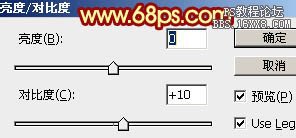
<圖31>

<圖32>
最后調(diào)整一下細節(jié),完成最終效果。

<圖33>

網(wǎng)友評論